全面掌握 Yarn 的安装与配置,开启高效前端开发之旅 (保姆级教学)
Yarn 是由 Facebook、Google、Exponent 和 Tilde 联合推出的一款新的 JavaScript 包管理工具。它于 2016 年 10 月发布,旨在解决 npm 在包管理过程中出现的一些性能和安全问题。速度快:Yarn 利用并行安装和缓存机制,大大加快了包的安装速度。它可以同时从多个源下载包,并且会缓存已经下载过的包,避免重复下载。可靠性高:Yarn 通过使用锁文件(ya
在当今的前端开发领域,包管理工具对于项目的构建、依赖管理和开发流程的优化起着至关重要的作用。Yarn 作为一款优秀的包管理工具,以其快速、可靠和安全的特点,受到了广大开发者的青睐。本文将详细介绍 Yarn 的安装与配置过程,帮助你顺利在开发环境中搭建并使用 Yarn。
一、Yarn 简介
Yarn 是由 Facebook、Google、Exponent 和 Tilde 联合推出的一款新的 JavaScript 包管理工具。它于 2016 年 10 月发布,旨在解决 npm 在包管理过程中出现的一些性能和安全问题。与 npm 相比,Yarn 具有以下显著优势:
- 速度快:Yarn 利用并行安装和缓存机制,大大加快了包的安装速度。它可以同时从多个源下载包,并且会缓存已经下载过的包,避免重复下载。
- 可靠性高:Yarn 通过使用锁文件(yarn.lock)来确保在不同环境中安装的依赖包版本完全一致。这有助于避免因依赖包版本不一致而导致的项目构建失败或运行时错误。
- 安全性强:Yarn 在安装包时会验证包的完整性和签名,防止恶意包的安装,保障项目的安全性。
二、安装 Yarn
(一)通过 npm 安装
如果你已经在系统中安装了 Node.js,那么可以使用 npm(Node Package Manager)来安装 Yarn。在命令行中执行以下命令:
npm install -g yarn这个命令会在全局环境中安装 Yarn。-g参数表示全局安装,这样你在系统的任何目录下都可以直接使用 Yarn 命令。
(二)使用 Homebrew 安装(适用于 macOS 系统)
如果你使用的是 macOS 系统,并且安装了 Homebrew(一款流行的包管理工具),可以通过以下命令安装 Yarn:
brew install yarnHomebrew 会自动处理 Yarn 的依赖关系,并将其安装到系统的合适位置。
(三)在 Windows 系统中安装
- 下载安装程序:
前往 Yarn 的官方网站(Home page | Yarn),在首页找到 “Download” 按钮,点击后选择适合你 Windows 系统的安装程序(通常是.msi文件)进行下载。 - 运行安装程序:
下载完成后,双击运行安装程序。在安装向导中,按照提示逐步完成安装过程。安装过程中,你可以选择安装路径等选项。默认情况下,Yarn 会被安装到C:\Program Files (x86)\Yarn目录下。安装完成后,Yarn 会自动将其可执行文件路径添加到系统环境变量中,这样你就可以在命令行中直接使用 Yarn 命令了。
(四)验证安装
安装完成后,可以通过以下命令验证 Yarn 是否安装成功:
yarn --version如果安装成功,命令行将输出版本号,例如1.22.19(版本号会随着 Yarn 的更新而变化)。这表明 Yarn 已经正确安装在你的系统中,并且可以正常使用。
三、Yarn 配置
(一)设置镜像源
在国内使用 Yarn 时,由于网络原因,从默认的 npm 官方镜像源下载包可能会比较慢。为了提高下载速度,我们可以将镜像源设置为国内的镜像,如淘宝镜像源。在命令行中执行以下命令来设置镜像源:
yarn config set registry https://registry.npm.taobao.org/执行上述命令后,Yarn 在安装包时会从淘宝镜像源下载,速度会有显著提升。你也可以通过以下命令查看当前设置的镜像源:
yarn config get registry该命令会输出当前配置的镜像源地址
(二)配置代理
如果你处于一个需要代理才能访问网络的环境中,那么需要配置 Yarn 的代理。假设你的代理地址为http://proxy.example.com:8080,可以通过以下命令进行配置:
yarn config set proxy http://proxy.example.com:8080
yarn config set https-proxy http://proxy.example.com:8080如果你使用的是带有用户名和密码的代理,命令格式如下:
yarn config set proxy http://username:password@proxy.example.com:8080
yarn config set https-proxy http://username:password@proxy.example.com:8080配置完成后,Yarn 在下载包时会通过你设置的代理进行网络请求。
(三)初始化项目
当你开始一个新的项目时,需要在项目目录中初始化 Yarn。进入项目目录,在命令行中执行以下命令:
yarn init这个命令会引导你进行项目的初始化设置,它会提示你输入项目的名称、版本、描述、入口文件、作者等信息。你可以根据项目的实际情况进行填写,每一项信息输入完成后按回车键确认。如果对某些信息暂时不确定,直接按回车键使用默认值即可。
例如,以下是一个初始化项目的示例过程:
yarn init v1.22.19
question name (yarn - test): my - project
question version (1.0.0):
question description: A sample project using Yarn
question entry point (index.js): main.js
question repository url: https://github.com/yourusername/my - project
question author: Your Name <you@example.com>
question license (MIT):
question private:
success Saved package.json初始化完成后,项目目录下会生成一个package.json文件,这个文件用于记录项目的依赖包、脚本命令、项目信息等重要内容。后续在项目中安装或移除依赖包时,package.json文件会自动更新。
(四)安装项目依赖
在package.json文件中定义了项目所需的依赖包后,可以使用以下命令安装这些依赖包:
yarn install执行该命令后,Yarn 会读取package.json文件中的依赖信息,并根据yarn.lock文件(如果存在)中记录的精确版本,从配置的镜像源下载并安装所有依赖包到项目目录下的node_modules文件夹中。如果项目中还没有yarn.lock文件,Yarn 会在安装完成后自动生成一个,用于锁定本次安装的依赖包版本,确保在其他环境中安装时依赖包版本的一致性。
四、常见问题及解决方法
(一)安装过程中报错
- 权限问题:
在使用 npm 全局安装 Yarn 时,如果遇到权限不足的错误,例如在 Linux 或 macOS 系统中提示 “权限被拒绝”,这通常是因为没有使用管理员权限运行命令。你可以在命令前加上sudo来获取管理员权限,然后重新执行安装命令:
sudo npm install -g yarn- 但要注意,使用
sudo安装可能会导致文件权限问题,建议在非必要情况下尽量避免使用。如果是在 Windows 系统中遇到权限问题,可以尝试以管理员身份运行命令提示符。 - 网络问题:
如果在安装过程中出现网络连接超时或下载失败的错误,可能是网络不稳定或镜像源不可用。首先检查网络连接是否正常,可以尝试访问其他网站进行验证。如果网络正常,那么可以尝试更换镜像源,如前文所述,将镜像源设置为淘宝镜像源等国内镜像,然后重新执行安装命令。
另外,如果你使用了代理,确保代理配置正确,并且代理服务器能够正常工作。
(二)Yarn 命令无法识别
如果在安装完成后,在命令行中输入 Yarn 命令提示 “命令未找到”,可能是因为系统环境变量没有正确配置。在 Windows 系统中,需要检查 Yarn 的安装目录是否已经添加到系统的Path环境变量中。如果没有添加,可以手动添加。具体步骤如下:
- 右键点击 “此电脑”,选择 “属性”。
- 在弹出的窗口中,点击 “高级系统设置”。
- 在 “系统属性” 窗口的 “高级” 选项卡下,点击 “环境变量” 按钮。
- 在 “环境变量” 窗口中,找到 “Path” 变量,点击 “编辑”。
- 在 “编辑环境变量” 窗口中,点击 “新建”,然后输入 Yarn 的安装路径(例如
C:\Program Files (x86)\Yarn),点击 “确定” 保存设置。 - 关闭所有命令提示符窗口,重新打开一个命令提示符,然后再次尝试输入 Yarn 命令。
在 Linux 或 macOS 系统中,同样需要检查PATH环境变量中是否包含 Yarn 的可执行文件路径。如果没有,可以通过编辑~/.bashrc(对于 bash shell)或~/.zshrc(对于 zsh shell)文件,在文件末尾添加如下行(假设 Yarn 安装在/usr/local/bin目录下):
export PATH="$PATH:/usr/local/bin"然后执行以下命令使设置生效:
source ~/.bashrc # 或者source ~/.zshrc,根据你使用的shell选择之后再次尝试在命令行中使用 Yarn 命令。
通过以上步骤,你应该能够顺利完成 Yarn 的安装与配置,并在项目中使用它进行高效的包管理。Yarn 的强大功能将为你的前端开发工作带来诸多便利,提升开发效率和项目的稳定性。在实际使用过程中,如果遇到其他问题,可以参考 Yarn 的官方文档(https://yarnpkg.com/docs)或在相关技术社区寻求帮助。祝你在前端开发之旅中取得更好的成果!
你尽管努力,剩下交给天意
更多推荐
 已为社区贡献1条内容
已为社区贡献1条内容


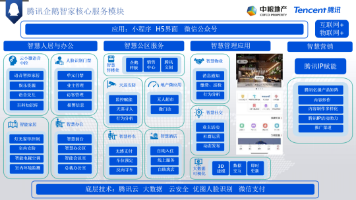





所有评论(0)